VC6作为教学、训练的编译器以后,VC6的种种问题及与训练场判题系统标准的不符,导致不少新同学被坑不少,今天起我们将加大对其他编译器学习的支持,对于训练场中的题目,我们极力建议大家以CodeBlocks作为编程工具。
版本号为16.01,下载安装后,既可以双击运行,界面如下。
CodeBlocks16.01

首先新建一个.c文件,点击File – New 选择File

然后选择C/C source,Go !

继续Next!

然后这个时候再选择C源文件,然后Next

之后在路径里选择我们这个源码的存放位置,并起一个名字,
这个大家应该都知道,必须要有C的文件后缀名.c,然后Save。

然后最后再点击Finish即可!

即可看到多了一个名字为dotcpp.c的文件选项卡,现在可以在这里面写程序了!
笔者这里觉得字体太小,调大一些,可以在Setttings – editor中选择字体大小

接下来就可以编译、运行了。快捷键对应:
编译->Ctrl F9
运行->Ctrl F10
编译输出见下方 ,蓝色字体

运行效果:
与其他编译器相比,可以看到主函数返回值以及运行时间,很人性化!
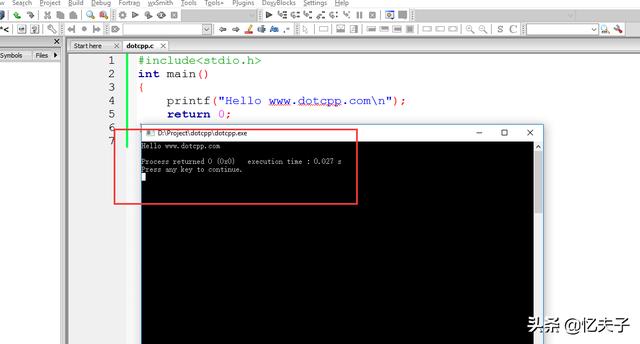
怎么样,大家看会了吗,其实各编译器过程都差不多,熟悉即可上手!
以上就是CodeBlocks编译器的入门教程,希望对大家有用!
,




